Per importare un file IFC, attenersi alla procedura indicata di seguito. Quando si seleziona un file IFC da importare, è possibile specificare se creare i disegni in un progetto di AutoCAD Architecture 2022 toolset o come gruppi di disegni autonomi.
- Scegliere

 Apri
Apri IFC (Industry Foundation Classes).
IFC (Industry Foundation Classes). 
- Nella finestra di dialogo Importa file IFC e crea disegni, fare clic su Sfoglia per scegliere il file IFC da importare, quindi selezionarlo.
- Specificare se il file importato appartiene ad un progetto:
Per... Procedere nel modo seguente... Importare il file e creare un progetto e i disegni di progetto. Selezionare Crea un progetto, quindi immettere un nome per Crea progetto nella cartella oppure fare clic su Sfoglia e selezionare la cartella desiderata. I disegni vengono importati con la struttura di un progetto di AutoCAD Architecture 2022 toolset.
Importare il file come disegni indipendenti. Immettere un nome di disegno nella casella Crea disegni con nome oppure fare clic su Sfoglia e selezionare il file desiderato. A meno che diversamente specificato, il disegno viene creato nello stesso percorso del file IFC.
- Se si desidera modificare il valore di default nella casella Crea disegni da modello, fare clic su Sfoglia e selezionare il file DWT desiderato.
Se il modello (DWT) scelto non presenta le stesse unità del file IFC importato, è possibile scegliere di continuare con il modello oppure selezionarne un altro. Se si sceglie di continuare con il modello selezionato, le unità del file IFC sovrascriveranno le unità nel file del modello.
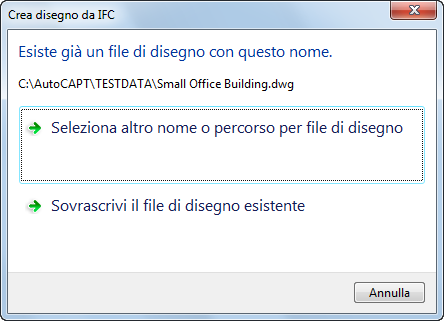 Nota: Il modello selezionato diventa il nuovo modello di default.
Nota: Il modello selezionato diventa il nuovo modello di default. - Scegliere Opzioni per specificare le opzioni di importazione, quindi fare clic su OK:
Per... Procedere nel modo seguente... Per scegliere gli oggetti specifici da importare, modificare il valore di default di tutti gli oggetti. In Selezionare gli oggetti da importare dal file IFC, selezionare gli oggetti da importare e deselezionare gli oggetti da omettere. Fare clic su Seleziona tutto e Deseleziona tutto per assistere con la selezione. Creare un nuovo nome di stile che corrisponda ad ogni istanza di un nome di stile nel file IFC. Selezionare Crea nuovo stile con nome univoco. Se sono presenti più occorrenze dello stesso nome di stile, alla fine del nome viene visualizzato un numero crescente.
Utilizzare la prima istanza del nome di stile per tutti gli oggetti. Selezionare Usa il primo stile trovato con lo stesso nome. - Fare clic su Crea:
Se... Procedere nel modo seguente... si era specificato di creare disegni di progetto al momento dell'importazione del file IFC Quando viene aperto il Navigatore progetto, l'area viene visualizzata automaticamente. Utilizzare il Navigatore progetto per sfogliare i disegni di progetto creati durante l'importazione. Sono stati creati disegni non appartenenti al progetto e si desidera visualizzare il disegno del livello principale. Fare clic su Sì. Sono stati creati disegni di progetto al di fuori di un progetto di AutoCAD Architecture 2022 toolset e si desidera visualizzare un altro disegno. Fare clic su No. Se un componente di un oggetto non viene visualizzato dopo l'importazione di un file IFC, aprire la rappresentazione di visualizzazione dell'oggetto. Nella scheda Layer/Colore/Tipo di linea attivare il componente di visualizzazione selezionando l'icona a forma di lampadina in Visibile.
Attenzione: AutoCAD Architecture 2022 toolsetSe la memoria viene esaurita durante l'importazione, verrà visualizzato un messaggio nella riga di comando e il processo di importazione verrà interrotto. Se si continua ad utilizzare AutoCAD Architecture 2022 toolset in queste condizioni, il lavoro potrebbe risultare compromesso. Chiudere l'applicazione e riavviarla. Sarà quindi possibile riprovare ad importare dopo:- La chiusura di tutte le applicazioni.
- La selezione degli oggetti da importare nella finestra di dialogo Opzioni di importazione IFC.
- Il passaggio ad un sistema a 64 bit.